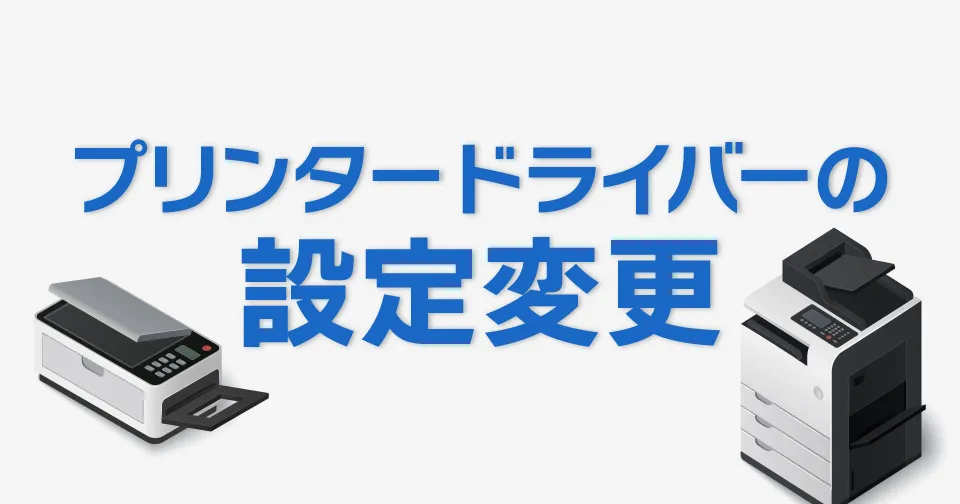パソコン
【徹底解説】法人向けパソコンに最適なスペックとは?

この記事は約 8 分で読めます。
こんにちは、「biz-us クラウド」サポート担当です。
近年、大企業だけでなく中小企業でもテレワークによる在宅勤務や、ウェブ会議・クラウドサービスなどメモリ負荷の高いツールが普及し「性能の高いパソコンを利用したいが、高いコストは避けたい」と考える企業様も多いのではないでしょうか?
そこで、今回は法人用のパソコン選びを検討している企業様向けに、法人用パソコンと個人用パソコンの違い、求められるスペックやその他選び方のポイント、気をつける点やコストを安くおさえる方法について解説していきます。
1. 法人用・個人用パソコンの違い

OSの仕様の違い
法人用パソコンと個人用(家庭用)のパソコンは、搭載されているOS(オペレーティングシステム)の仕様が大きく異なります。
家電量販店などでWindowsパソコンの仕様を確認する際、「Windows 11 Pro」「Windows 11 Home」といった表記を見たことがあるのではないでしょうか?
これは、パソコンのOSが法人用(Pro)か個人用(Home)かを示す表記です。
法人用OS(Pro)・個人用OS(Home)の大きな違いは、組織運営で必要なセキュリティ機能・リモートデスクトップ機能・複数台の管理機能にあります。
法人用のWindows 11 Proには特有の機能が搭載されており、これらは個人用のWindows 11 Homeには含まれていません。具体的な機能は次のとおりです。(以下抜粋)
法人用のWindows 11 Proの機能と概要
| 機能 | 概要 |
|---|---|
| Microsoft の情報保護と統合 | お客様の情報を偶発的または意図的なデータ漏洩から保護します。 |
| リモート導入とコンプライアンス | クラウドを介して、リモート PC を会社のポリシーに準拠させながら導入して安全対策を実行し、管理することができます。 |
| Windows Hello for Business | Windows Hello 機能に加えて、Windows と Azure へのパスワードなしでのサインインが可能になります。 |
| BitLocker によるデバイス暗号化 | デバイスごとにセキュリティロックをかけます。デバイスが盗難されたり紛失しても、Bitlockerのデバイス暗号化により、データ漏えいやシステムへの不正アクセスを防げます。 |
| Windows 情報保護 (WIP) | WIP は従業員の使いやすさには影響を与えずに、潜在的なデータ漏洩からの保護に役立ちます。WIP は環境や他のアプリに変更を加える必要なく、企業のアプリやデータを、従業員が仕事で持ち歩く会社所有のデバイスおよび個人のデバイスを通じた偶発的なデータ漏洩から保護するのに役立ちます。 |
サポート体制の違い
一般的に個人用(家庭用)パソコンは、家電量販店やパソコン専門店などで購入することが多いと思いますが、法人用パソコンの場合はそうした店舗のほかに、法人に特化してパソコンを販売する販売代理店などからも購入することができます。
こうした法人向け販売代理店の場合、通常よりも低価格で購入できるほか、専任担当者により自社に最適なパソコン選びのサポートや「キッティング」と呼ばれるパソコンの初期設定やインストールなどを代行するサービス、ソフトウェアのインストールや購入後トラブル対応など手厚いサポートを受けられることがあり、情報システム担当者が不足している企業にとってメリットが大きいといえるでしょう。
また、個人用パソコンの保証期間は1年間であることが多いのに対して、法人用パソコンはリース契約で購入することもあるため長期間の保証・サポート期間となるケースが多いのが特徴だよ!
ハードウェア性能の違い
個人用パソコンは、処理性能・グラフィック性能が高くゲームや動画など様々な用途に対応した多機能パソコンが多くある一方で、法人用パソコンは、セキュリティ対策や費用面の観点から業務内容に応じて機能を最小限に抑えたものが主流となっています。
しかし一概に法人用パソコンの性能が悪いというわけではなく、主にExcelやWordのような基本的な業務アプリケーションを使用する場合、高いスペックは必要とされないことが多いです。
もしCADや動画編集、ビッグデータ分析などの高度なグラフィック性能・計算性能が求められる業務を行う場合は、それに見合ったスペックのパソコンを選ぶ必要があり、部門に応じて使い分けることが望ましいでしょう。
2. 法人用ノートパソコンに求められるスペックとは

上記のような特長をもつ法人向けパソコンですが、業務内容に応じて求められるスペックはさまざまです。
どの程度のスペックが理想なのか、実際にそれぞれの部門にヒアリングしたうえで検討していきましょう。
本章では、ノートパソコンに絞って、業務内容別で最適な法人用ノートパソコンのスペックについてご紹介していきます。
事務作業がメインの場合
Microsoft Office(Excel、Word、Powerpointなど)で資料の閲覧や編集がメインとなる場合は、それほど高性能なスペックは求められないため、CPUやメモリのスペックは基本的なもので十分でしょう。
一方で、フリーアドレス制のオフィスや、頻繁にパソコンを持ち運ぶ場合は、重量が1.5kg以下、画面サイズが15インチ未満のものを選ぶなど、重量やサイズを重視するとよいでしょう。
| 項目 | 性能 | コメント |
|---|---|---|
| CPU | Intel Core i5 以上 | 事務作業メインの場合、高性能なCPUは必要ありませんが、Intel Core i5以上のCPUがあると、動作がスムーズになります。 |
| メモリ | 8GB以上 | 事務作業メインの場合、8GB以上のメモリがあると、複数のアプリケーションを同時に使用しても動作がスムーズになります。 |
| HDD | SSD 256GB以上 | HDDよりも高速で、起動やアプリケーションの起動などが早くなります。また、256GB以上の容量があると、データの保存にも十分なスペースが確保できます。 |
| GPU | - | 事務作業メインの場合、グラフィックス性能はあまり必要ありません。インテグレーテッドGPUでも問題ありません。 |
| 重量 | 1.5kg以下 | 持ち運びが必要な場合は、1.5kg以下の軽量なものがおすすめです。 |
| サイズ | 13インチ以上 | 事務作業には、13インチ以上の大きな画面があると作業がしやすくなります。ただし、サイズが大きいほど重くなるため、持ち運びをする場合は13~14インチ程度がおすすめです。 |
| 端子 | USB Type-C、HDMI、イーサネット端子 | USB Type-CやHDMIなどの多彩な端子があると、ディスプレイや周辺機器などを接続しやすくなります。また、イーサネット端子があると、ネットワークに簡単に接続できます。 |
デザインや動画編集などの業務をする場合
結論からお伝えしますと、Core i 7以上のCPUを設置するなどそこそこスペックを求められるケースが大半です。
Adobe社のIllustrator・Photoshop・Premiere Proなどのデザイン・動画編集ソフトウェアや、Autodesk AutoCAD・Fusion 360などのCADツールなどをメインで使用する場合は、高度なグラフィック性能と大容量のデータ処理が求められます。
さらにソフトウェアのアップデートと共に求められる必要最低スペックも年々向上しているよね・・・。
そのため高性能なCPUやメモリだけでなく、GPU(グラフィックカード)も必要となりますが、それほどの高性能なノートパソコンは重量やサイズが大きいものが多く、日常的に持ち運ぶのは少し難しい場合があります。
| 項目 | 性能 | コメント |
|---|---|---|
| CPU | Intel Core i7以上 | デザインソフトや動画編集ソフトは高度なグラフィック演算を行う必要があるため、Core i7以上の高性能CPUが必要となります。 |
| メモリ | 16GB以上 | 16GB以上の大容量メモリが必要です。作業中に多くのデータを扱うため、メモリ容量が不足すると作業が遅くなることがあります。 |
| HDD | SSD 256GB以上 | SSDが搭載された高速なストレージが必要です。データの読み込みや書き込みが早く、作業効率が上がります。 |
| GPU | NVIDIA GeForce RTX 2060以上 | NVIDIAやAMDなどの高性能グラフィックカードが必要です。デザインや動画編集などの作業において、グラフィックカードの性能は重要な要素の一つです。 |
| 重量 | - | 重量は持ち運びやすさを考慮する必要がありますが、高性能なパソコンは一般的に重くなりがちです。持ち運びが必要な場合には、重量を軽減するためにノートパソコンを選ぶことも検討しましょう。 |
| サイズ | 15インチ以上 | 大きさは画面のサイズや解像度に影響します。デザインや動画編集などの作業においては、大きな画面で高精細な表示が可能なパソコンが望ましいです。 |
| 端子 | USB Type-C、HDMI、イーサネット端子 | USBやHDMIなどの入出力端子が充実しているパソコンを選ぶことが望ましいです。特に、外付けのディスプレイやストレージなどを接続するための端子が必要です。 |
ビッグデータ分析や人工知能による演算処理を行う場合
Pythonやその他のプログラミング言語を活用したビッグデータ解析、数値解析シミュレーション、深層学習(ディープラーニング)などをメインとして行う場合は、さらに高度なCPU・メモリ性能をもつパソコンが必要となるほか、画像認識系の深層学習を行う場合には高速な計算処理のできるGPU(グラフィックカード)も必要となります。
市販では「ワークステーション」と呼ばれる大型の装置として販売されており、ノートパソコンとしてはほぼ販売されていません。
価格帯も非常に高価なものが多いため、自社に最適な機種かどうかを調べるには、専門業者に直接聞いてみるのがよいでしょう。
| 項目 | 性能 | コメント |
|---|---|---|
| CPU | Intel Core i7以上 | ビッグデータ分析にはCPUの性能が直結するため、より高性能なCore i7以上の高性能なCPUが欠かせません。 |
| メモリ | 32GB以上 | ビッグデータ分析には多くのメモリが必要となるため、32GB以上の大容量メモリが必要となります。 |
| HDD | SSD 256GB以上 | SSDが搭載された高速なストレージが必要です。データの読み込みや書き込みが早く、作業効率が上がります。 |
| GPU | - | GPUはビッグデータ分析に直接的には必要ではありませんが、人工知能(ディープラーニング)を行うには欠かせないものとなります。 |
| 重量 | - | ビッグデータ分析ができる性能をもつパソコンはデスクトップ型の場合が多いです。そのため、重さを重視して比較することは難しいでしょう。 |
| サイズ | - | 上述のとおりデスクトップ型の場合が多いため、ディスプレイをカスタマイズすることで画面サイズを変動させることができます。 |
| 端子 | USB Type-C、HDMI、イーサネット端子 | 高速なデータ転送ができるUSB端子やネットワーク端子を備えておくことが必要となります。 |
3.より価格を抑えるなら中古も検討しよう

ビジネス用PCを購入する際に多くの企業担当者が比較するのが中古PCです。
とはいえ「中古PCって本当に大丈夫?」と不安になられている方も多いと思いますので、メリットとデメリットをそれぞれ解説させていただきます。
法人向けパソコンを中古で揃えるメリット
- 価格が安い
- なかにはほぼ未使用の中古パソコンもある
- 余計なソフトが入っていない
それぞれ解説をしていきます。
価格が安い
おそらくこの部分が最もメリットになっており、中古パソコンであれば新品と比較をすると半額以下で購入ができることもあります。
パソコンに対して特にこだわりがなく「使えたら何でも良い」という法人であれば中古パソコンで十分です。
余った予算でスペック向上のためにメモリやHDDに回すことも可能です。
なかにはほぼ未使用の中古パソコンもある
時代の流れがはやく、日々パソコンのラインナップが更新されていきます。
使い慣れていたパソコンがいつまでも長年販売されるわけではないため、既に市場で手に入らないケースもあります。
廃番になってしまったとしても、中古パソコンだと手に入れられる可能性があるよ!
余計なソフトが入っていない
新品状態で電気屋で購入をすると、大抵PR用の余分なソフトが入っていることが多いです。
このソフトが原因でメモリを消費してパソコンの動作が重くなってしまうことも多いですが、中古パソコンはプライバシー保護の観点から最初からソフトが何も入っていない状態であることが多いです。
「ソフトの削除の仕方が分からずに最初から動作が重い」と悩まれている法人にもおすすめだね!
法人向けパソコンを中古で揃えるデメリット
- 状態が悪いものに出会ってしまう可能性がある
- メーカー保証が受けられない
それぞれ解説をしていきます。
状態が悪いものに出会ってしまう可能性がある
ノートパソコンも消耗品であるため、現在お使いのスマートフォンのように充放電回数には限界があります。
そのため最初からバッテリーが劣化しているなどのケースもありますので注意が必要です。
メーカー保証が受けられない
中古PCを購入した販売店でのサポートがあるケースが多いですが、メーカー保証は大抵切れているケースが多いです。
どこまで保証されるのかといった範囲は販売店によって様々ですのでチェックしておきましょう。
中古パソコンのメリットやデメリットについては以下の記事で詳しく解説をしておりますのであわせてご覧ください。
≫【法人向け】中古パソコンは危険性が高い?メリット・デメリットを解説!
4.法人パソコンを検討するならbiz-usクラウドへご相談を!

上記で業務別の法人パソコンのスペックについてご紹介しましたが、いざ購入検討するときに、セキュリティ機能やスペックも含め、何を選べばいいか分からないという方も多いのではないでしょうか?
そんなときは、弊社は1万6,000社以上の取引実績を持つオフィスのプロフェッショナル集団です。お気軽にお任せください。
新品・中古パソコン問わず、コストパフォーマンスの高いパソコンをご提案することができます!
biz-usクラウドとは?
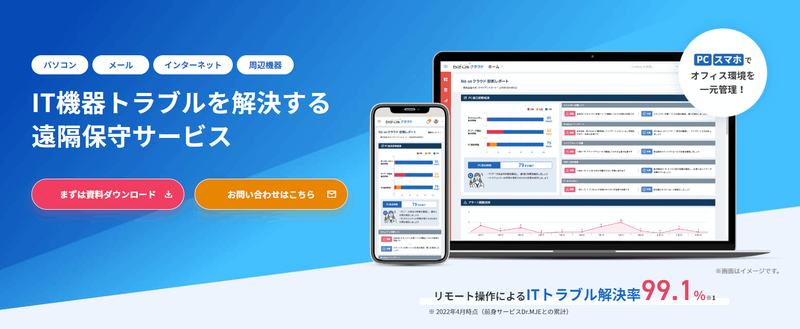
「biz-usクラウド」は、ネットワーク上の機器の状況を常時監視し、セキュリティの問題点を検知して通知。これによりトラブルを未然に防ぎます。さらに、トラブルが発生した場合、専門スタッフが迅速に対応します。
基本料金2,000円~/月、1端末あたり+500円/月というリーズナブルな価格帯で、ヘルプデスク代行だけでなく、IT資産管理やセキュリティ対策も可能なので、非常に高いコストパフォーマンスを実現します。
もし、ヘルプデスクやセキュリティ面で課題を抱えておられる企業様は、ぜひチェックしてみてください!

![[Windows11]最速でタスクマネージャーの起動方法を解説](https://biz-us.jp/wp-content/uploads/2023/04/task.webp)